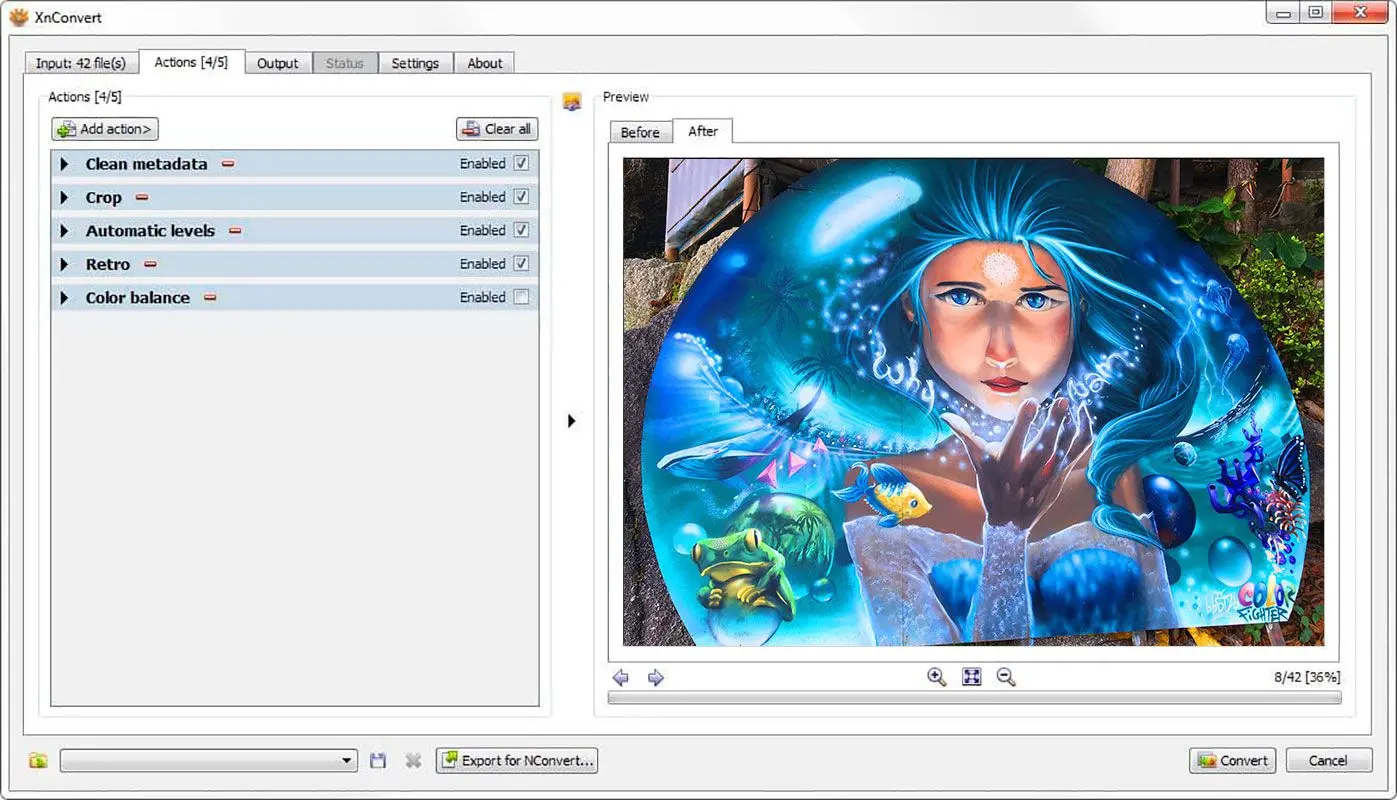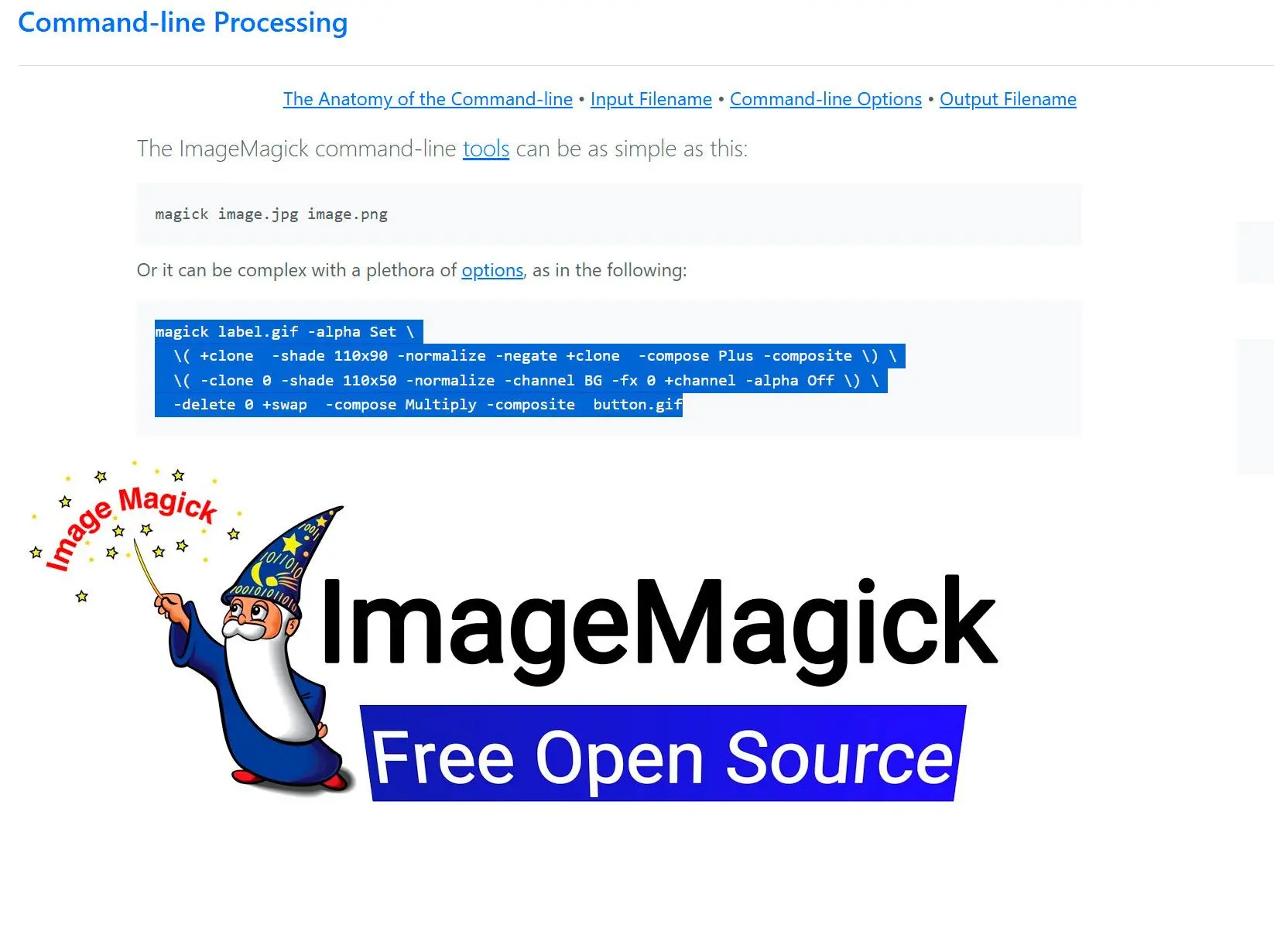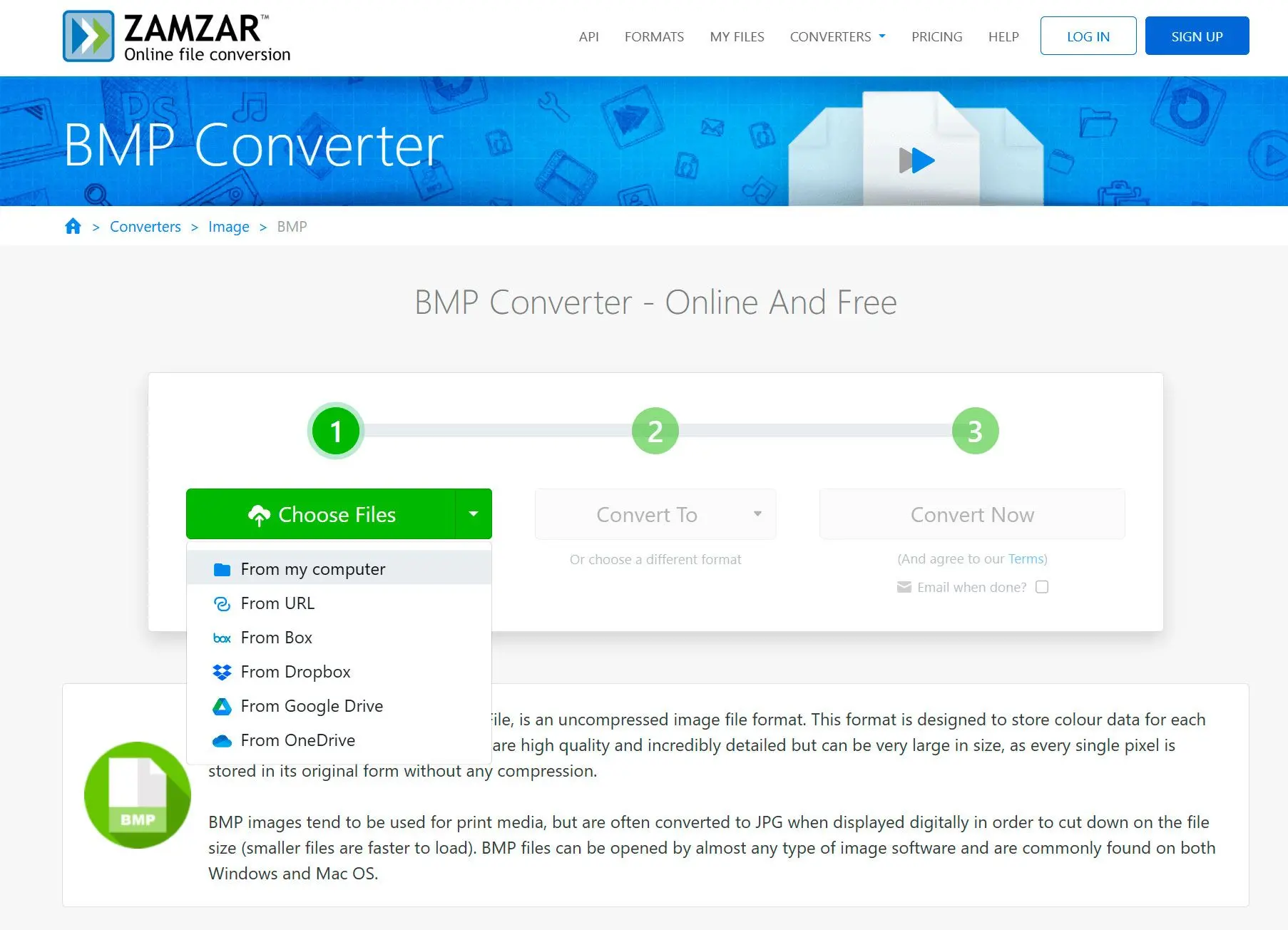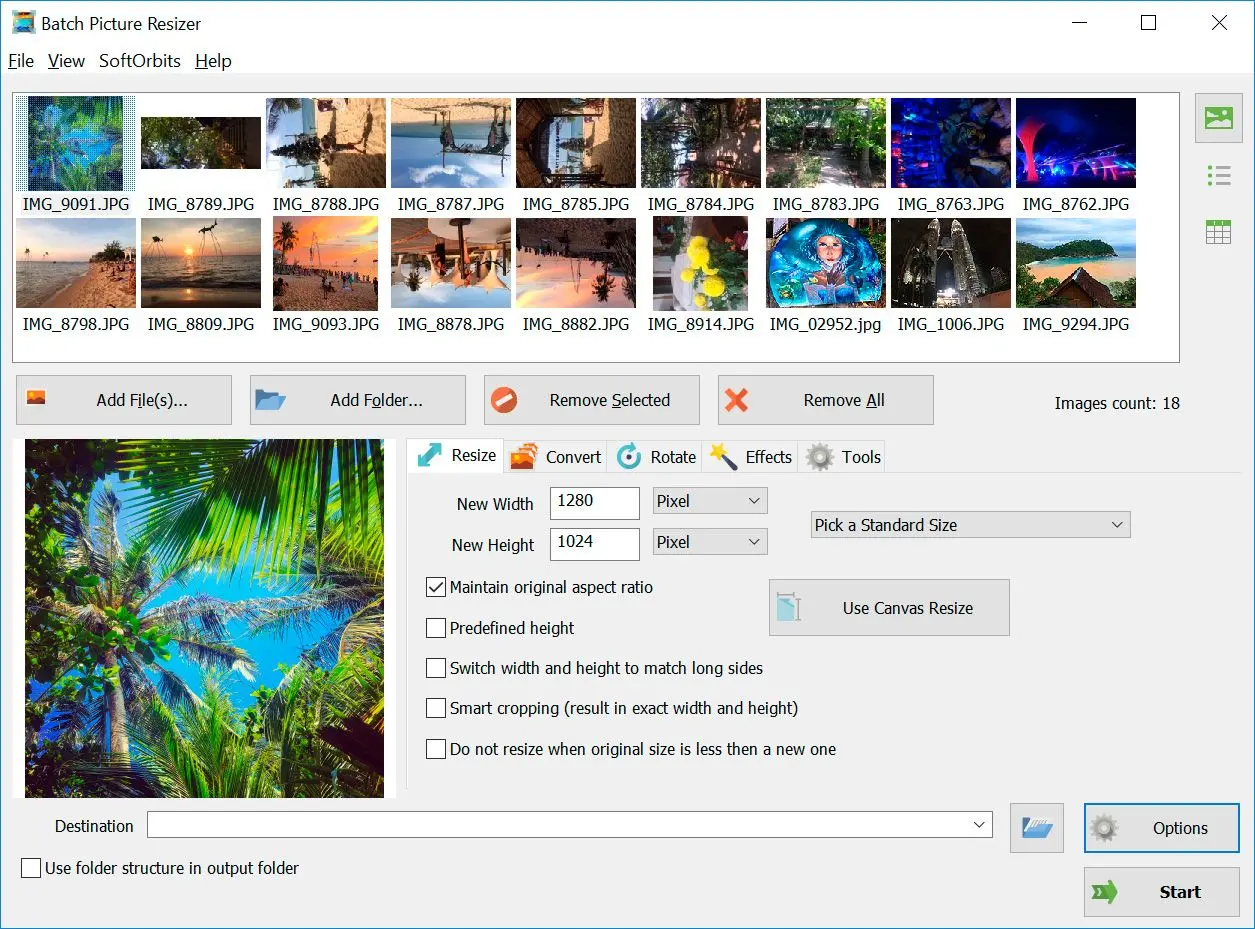Co je BPM a co je JPEG?
BMP (Bitmap) Formát
Formát souboru BMP, nebo bitmapa, je formát souboru rastrové grafiky používaný k ukládání bitmapových digitálních obrazů, nezávisle na zobrazovacím zařízení (jako je grafický adaptér), zejména v operačních systémech Microsoft Windows a OS/2.
Wikipedia- Bezeztrátová komprese: Zachovává kvalitu obrazu, což je vhodné pro obrázky ve vysokém rozlišení a digitální umění.
- Široká barevná hloubka: Podporuje širokou škálu barev, ideální pro profesionální grafiku a fotografii.
- Jednoduchý Formát: Relativně snadné čtení a zápis, což z něj činí univerzální formát pro různé aplikace.
Zápory:
- Velikost Souboru: Nekomprimované soubory BMP mohou být výrazně větší než jiné formáty, což vyžaduje více úložného prostoru.
- Omezená Komprese: Ačkoli je k dispozici bezeztrátová komprese, často vede k minimálnímu snížení velikosti souboru.
Formát souboru BMP je schopen ukládat dvourozměrné digitální obrazy v různých barevných hloubkách, volitelně s kompresí dat, alfa kanály a barevnými profily. Specifikace Windows Metafile (WMF) zahrnuje formát souboru BMP.
WikipediaFormát JPG (Joint Photographic Experts Group)
Klady:- Ztrátová Komprese: Výrazně snižuje velikost souboru, ideální pro webovou grafiku a digitální fotografii.
- Široká Kompatibilita: Podporováno většinou softwaru a zařízení, zajišťující širokou dostupnost.
- Progresivní Zobrazení: Obrazy se mohou zobrazovat postupně během stahování, což zlepšuje uživatelský komfort.
Zápory:
- Degradace Kvality Obrazu: Ztrátová komprese může vést k znatelnému snížení kvality obrazu, zejména při opakované editaci a ukládání.
- Omezená Barevná Hloubka: Ačkoli formát JPG podporuje širokou škálu barev, nemusí být tak vhodný pro obrazy s vysokou barevnou hloubkou jako BMP.
Volba Správného Formátu
Vysoce Kvalitní Obrazy: Pro profesionální fotografii, digitální umění a tisk je formát BMP preferovanou volbou díky bezeztrátové kompresi a široké barevné hloubce.✔️ Webová Grafika
JPG je standardní formát pro webové obrázky kvůli menší velikosti souboru a kompatibilitě s většinou prohlížečů.
✔️ Digitální Fotografie
JPG nabízí rovnováhu mezi kvalitou obrazu a velikostí souboru, díky čemuž je vhodný pro většinu digitálních fotoaparátů.
✔️ Kreslená Grafika a Obrazy Založené na Textu
PNG je lepší volbou pro tyto typy obrázků, protože podporuje bezeztrátovou kompresi a průhlednost.